问:用WPS添加图表,怎么弄都是三个系列,怎么样添加系列?
答:在“绘图区”单击鼠标右键快捷菜单选择“源数据”命令打开“源数据”对话框中,切换到“数据区域”选项卡,重新选择“数据区域”,或者切换到“系列”选项卡,在左边的“系列”列表框下面单击“添加”按钮,在右边的区域中依次用鼠标选取“名称”、“值”、“分类x轴”,单击确定按钮,即可完成添加系列。
下面为大家介绍下WPS中如何插入图表、编辑图表数据、设置图表类型、选项、格式等等:
(一)插入图表
1.通过下拉菜单“插入-图表”命令插入图表2.通过任务窗格“幻灯片版式-标题和图表”等版式插入图表
(二)编辑图表数据
默认情况下,创建的图表是利用示例数据通过WPS表格绘制的。
1.改变数据源(1)直接输入数据:在WPS表格中,单击某个单元格,输入数据,自动替换原有数据。如果仅修改该单元格中的部分数据,先单击该单元格,然后按F2键,通过光标键移动插入点,用退格键删除插入点前面的内容,按删除键删除插入点后面的内容,也可以在插入点处添加新的内容。(2)复制其他数据:切换到其他的WPS表格(WPS文字)文档中,或Excel、Word文档中,选定、复制数据,然后返回到正在编辑的表格文档中,单击需要放置复制数据的起始单元格,执行粘贴操作。
2.编辑数据表(1)选定单元格或区域单元格:单击该单元格。单元格区域:单击区域左上角的单元格,按下鼠标左键并拖到区域的右下角,最后释放鼠标左键。整行:单击数据表的行号。整列:单击数据表的列标。整个数据表:单击数据表左上角的全选按钮。(2)删除数据表中的数据选定需要删除数据的单元格、行、列、区域、数据表,通过下拉菜单“编辑-清除-内容”命令,或通过鼠标右键菜单“清除内容”命令,或按键盘上的删除(Delete)键,都可以删除被选定的数据。(3)在数据表中删除行、列选定需要删除的整行或整列,使用下拉菜单“编辑-删除”命令,或使用鼠标右键菜单“删除”命令,删除选定的整行或整列。(4)在数据表中插入行、列单击需要插入新行的行号或需要插入新列的列标,使用下拉菜单“插入-行”或“插入-列”命令,也可以使用鼠标右键菜单“插入”命令,插入新的行和列。
3.重设数据源上述操作结束后,单击WPS表格中的图表,然后从下拉菜单中选择“图表-数据源”命令,从弹出的“数据源”对话框中对“数据区域”和“系列”进行重新设置。

(三)设置图表类型
单击WPS表格中的图表,然后从下拉菜单中选择“图表-图表类型”命令,从弹出的“图表类型”对话框中选择图表类型,满意后单击“确定”按钮。(1)柱形图:用来显示一段时期内数据的变化或者描述各项之间的比较。分类项水平组织,数值垂直组织,这样可以强调数据随时间的变化。(2)条形图:用来描述各项之间的差别情况。分类项垂直组织,数值水平组织,这样可以突出数值的比较,而淡化随时间的变化。(3)折线图:用来比较等间隔上数据的变化趋势。主要适用于显示产量、销售额或股票市场行情随时间产生的变化趋势等。(4)饼图:能够显示数据系列中每一项占该系列数值总和的比例关系。(5)散点图:显示不同数据点之间的关系。用来比较在不均匀时间段内的走势,或者把图案显示为一组X或Y引用。一般被用来绘制科学数据、统计数据和工程数据。(6)面积图:在给定的时间周期内显示有效变化,突出了变化量而不是变化率。图表的上端线表示各个数据系列的和。(7)圆环图:与饼图类似,用于显示部分与整体的关系,可以含有多个数据系列,每个环代表一个数据系列。(8)雷达图:可以显示独立的数据系列之间,以及某个特定的系列与其他的系列的整体之间的关系。(9)气泡图:一种特殊类型的散点图。(10)股价图:用来描绘股票价格走势和成交量。(引自王诚君《中文PowerPoint2007实用教程》112页)

(四)设置图表选项
(本文来源于图老师网站,更多请访问https://m.tulaoshi.com/ruanjianjc/)单击WPS表格中的图表,然后从下拉菜单中选择“图表-图表选项”命令,弹出“图表选项”对话框,可以对“标题、坐标轴、网格线、图例、数据标志、数据表”等项目进行设置。一般来说,图表标题是必需的,它可以使人抓住图表内容的关键。

如果图表信息有不同的分类,显示图例也成为必然。下图所示情形可以忽略图例。
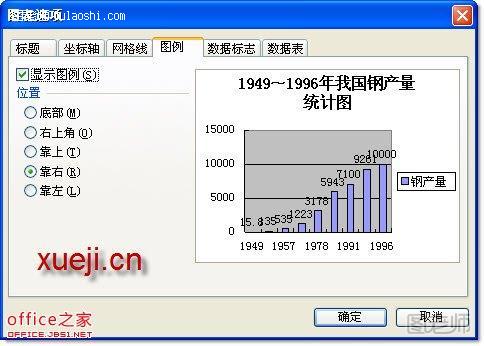
(五)设置图表格式
一个图表默认情况下包括图表区、图例、绘图区、分类轴、数值轴等多个部分,通过“图表”工具栏工具,可以对它们的格式分别进行设置。比如设置图表区格式,操作的时候先从“图表”工具栏的下拉列表中选择“图表区”,单击工具栏上的“设置图表格式”按钮,弹出“图表区格式”对话框。在这里可以对图表区的边框、填充效果、字体、位置等进行设置。
1.设置图表区格式
(本文来源于图老师网站,更多请访问https://m.tulaoshi.com/ruanjianjc/)
2.设置图例格式

3.设置绘图区格式

4.设置分类轴格式












